WiFi Tester app 可在 MacBook(macOS 11+)或任何使用標準 802.11be/ax/ac/n/g/a/b 無線網路介面卡的筆記型電腦(Windows 7/8/10/11)上執行。閱讀更多關於 802.11be 支援的詳細資訊請點擊這裡。
2025 年 Windows 最佳 WiFi 速度測試應用程式
您懷疑您的網路服務供應商(ISP)沒有提供承諾的網路速度嗎?透過我們精選的 2025 款 Windows 最佳 WiFi 速度測試應用程式,您將能夠驗證您的疑慮,並找出網路問題的根源。
我們為本文精選的所有 Windows 用 WiFi 速度測試應用程式都非常容易上手,同時也提供高度準確性與多項額外功能,讓你能夠善用這些工具,進一步優化網路,達到最佳效能。
比較您的實際網路速度:WiFi 與乙太網路測試說明
你是否曾經覺得你的網路速度趕不上你的需求,即使你已經付費購買更快的速度?進行一個簡單的網速測試可以幫助你了解自己是否真的拿到網路服務提供商(ISP)所承諾的頻寬。
定期檢查你的寬頻網路不僅僅是為了質疑你的服務商;這還能讓你及早發現網速變慢的情況,找出導致延遲問題的弱點,並且確保你的網路可以順利應付高流量使用情境—像是串流 4K 電影或參與視訊通話—而不會斷線或卡頓。
但這裡有個重點:Wi-Fi 測試和有線測試其實並不完全相同。你的無線網路速度會因為路由器擺放位置、家用電器的干擾、牆壁,甚至是鄰居的網路而大幅變動。相較之下,有線連線通常能提供較穩定的結果,因為它較不受外在干擾影響。
因此,特別是當你最近升級為更快的網路,或是換了路由器後,更要分別測試 Wi-Fi 和有線(Ethernet)連線的速度。
微軟將其描述為針對 IP 層級連線故障排除的主要工具。它會傳送封包到遠端伺服器,並測量這些封包返回所需的時間—也就是所謂的延遲。
Ping 可以協助找出可能代表網路問題的封包遺失或延遲情形。雖然它不適合直接測量下載或上傳速度,但仍然相當有用,可以偵測到反應變慢的情況。
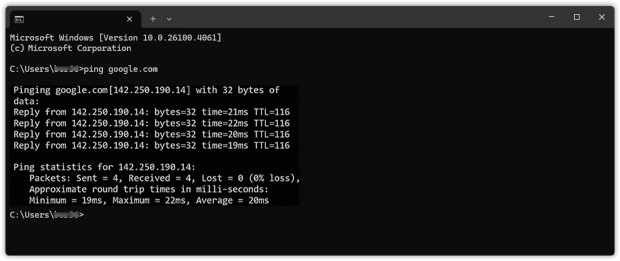
此指令會傳送四個測試封包,並顯示伺服器回應的速度。在連線狀況良好的情況下,正常的 ping 值應該低於 50ms — 較高的時間可能代表連線擁擠或受到干擾。
2. 線上速度測試工具
大多數人對於像是 線上工具 例如 由 Ookla 提供的 Speedtest 或 Netflix 推出的 Fast.com 都很熟悉。這些工具快速、免費且簡單易用。您只需要打開網站,點擊「Go」然後等待幾秒鐘即可看到您的測試結果。
這些測試會測量:下載速度(接收資料的速度)上傳速度(傳送資料的速度)和 Ping(延遲)儘管這些測試操作簡單又能迅速得出結果,但它們其實只是冰山一角。它們的主要缺點是缺乏透明度 — 有時結果可能會被偏離實際速度,不論是有意還是因技術限制造成,也許會讓您的網路看起來比實際上快或慢。
如果您真的想要精確了解自己的網路表現,最佳方式還是使用專門設計來進行詳細測試和分析的專用應用程式。
3. 專用速度測試應用程式(最佳選擇)
如果您需要進行嚴謹的診斷並獲得一致的結果,專用的應用程式能讓您的測試更透明、可控。這些應用程式通常還包含進階功能,例如:
- 追蹤速度變化趨勢
- 測試特定房間或區域的網速(對 Wi-Fi 使用者非常實用)
- 匯出測試結果
- 偵測抖動、封包遺失與波動情形
現在您已經了解幾種量測網路連線速度的核心方法,接下來讓我們深入看看市面上最受歡迎的獨立 Wi-Fi 速度測試應用程式,為什麼它們能提供比一般瀏覽器測試更深入的洞見。
Windows 最佳三大網速測試應用程式
- NetSpot — 不僅是 Windows 上最佳的速度測試應用程式,也是最具多功能性的。
- Network Speed Test — 是一款方便的 WiFi 速度測試應用程式,讓您可以將您的 WiFi 速度與最近的 Microsoft Azure 資料中心進行測試。
- Network Speed Test Pro — 可以測量您的網路延遲、下載速度。
NetSpot 不僅是 Windows 上最好的速度測試應用程式,也是最具多功能性的。NetSpot 的主動掃描功能可透過 HTTP、TCP 或 UDP 可靠地測試上傳速率、下載速率和無線傳輸速率。此外,它能與 iPerf3 伺服器順利整合,進一步進行如抖動與吞吐量等更詳細的測量,這對精確的網路診斷至關重要。
-

檢查模式
为您提供周遭WiFi网络的实时洞见。。
-

調查模式
提供全面的地圖分析、用於檢視您WiFi網路的效能。
-

規劃模式
允许您模拟并规划您的WiFi网络布局和覆盖范围。

與線上 WiFi 速度測試相比,NetSpot 讓您可以手動設定要傳輸多少資料來進行測試,讓您可以選擇執行僅需幾秒即可完成的快速測試,或選擇執行更全面、在較長時間內平均您的網路速度的測試。
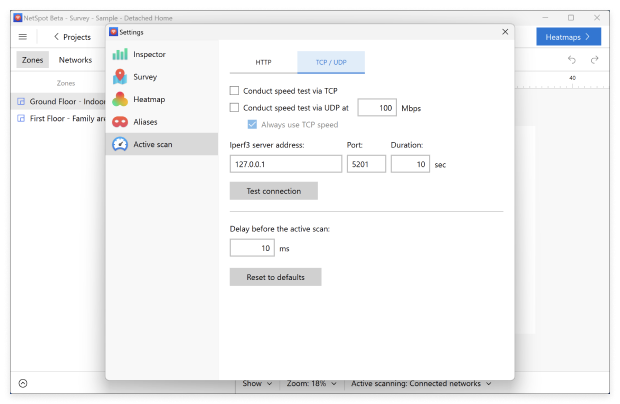
但讓 NetSpot 真正獲得本最佳 WiFi 網速測試應用程式名單第一名的原因,是它獨特的能力,能夠發現你的網路速度不如預期。使用 NetSpot,你可以進行 WiFi 現場勘查並分析你周圍的 WiFi 活動。即使你對無線網路不甚了解也無妨,因為 NetSpot 不僅能滿足專業使用者的需求,還非常容易上手。

要使用 NetSpot 進行 WiFi 現場調查,您只需上傳您想要調查區域的地圖,或是從頭開始建立一張新地圖,然後在區域內各處走動,直到 NetSpot 收集到建立熱點圖所需的所有資訊,這個熱點圖會顯示訊號最強和最弱的位置。

NetSpot 可在 Windows 和 macOS 上使用,您可以免費下載並試用。
Network Speed Test 是一款方便的 WiFi 速度測試應用程式,讓你可以針對離你最近的 Microsoft Azure 資料中心測試你的 WiFi 速度。這個應用程式可以直接從 Microsoft 的應用程式商店免費下載,其現代、簡潔的使用者介面讓速度測試變得輕鬆簡單。
當 Network Speed Test 完成 WiFi 速度測試時,會顯示測得的網路延遲、下載速度及上傳速度。它也會顯示額外的指標,如封包遺失率和最大抖動,這有助於找出視訊通話、遊戲或串流時的問題。
完成測試後,你可以滑動以查看其他網路資訊,包括你的SSID、訊號強度、連線類型(Wi-Fi、乙太網路或行動網路)以及目前的網際網路狀態。我們喜歡 Network Speed Test 會說明你可以預期你的網路連線能夠支援哪些活動。

該應用程式也會保留測量記錄,讓您可以隨時間比較您的網路速度,並判斷變更是否提升了您的網路速度。
-
由 Microsoft 開發
-
可於 Microsoft Store 取得
-
免費
-
易於使用
-
缺少功能
-
將資訊傳送給 Microsoft
-
僅針對 Azure 資料中心的措施
Network Speed Test Pro 可以測量您的網路延遲、下載速度及上傳速度,並透過全球超過 4,000 台伺服器進行測試,將結果顯示在世界地圖上,讓您清楚了解資料封包從您的電腦傳送到世界各地所需的時間。
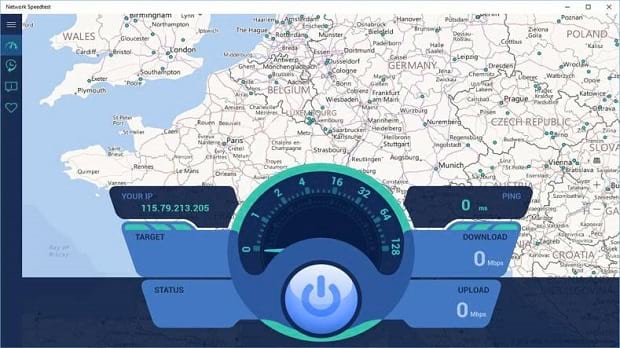
Network Speed Test Pro 允許您排程自動速度測試,且應用程式會保留先前測量的歷史紀錄。您可以選擇不同的測試模式,包括速度、ping 和 traceroute。
它還提供一個簡潔的儀表板,顯示您的測試摘要,以及最近速度測試結果的清單,這些結果可以在應用程式內排序和檢視。使用者介面極簡但實用,測試結果會以即時圖表和全球伺服器地圖顯示,方便視覺分析。
-
針對 4,000 台伺服器進行測試
-
免費
-
易於使用
-
選項有限
-
結果可能好壞參半
如何理解您的速度測試結果
跑完測試了嗎?太好了。現在讓我們來解析這些數字實際告訴你什麼—以及你應該升級方案,還是僅需微調 Wi-Fi 設定的方法。
- 下載速度 — 這顯示你的連線下載資料的速度。它會影響影片載入的快慢、網頁開啟的速度,以及像 Netflix 或 YouTube 串流時的流暢程度。
- 上傳速度 — 這測量你的裝置發送資料的速度。它對於 Zoom 通話、檔案傳送、雲端備份和遊戲都很重要。
- 延遲 (Ping) — 這是你的裝置與伺服器之間的延遲。低於 50 毫秒通常是好的。高延遲代表延遲感明顯—不利於遊戲或視訊通話。
- 抖動 (Jitter) — 這顯示你的延遲變化有多大。起伏如果太大,你會注意到影片卡頓或是通話聲音變機器人音。
- 封包遺失 — 如果資料封包在傳輸途中遺失,你會遇到緩衝、上傳失敗或連線中斷的情形。
那麼,這些數字該怎麼解讀與處理呢?
如果你的 Wi-Fi 和有線乙太網路速度都偏低,可能得聯絡你的網路服務供應商,或考慮申辦更快的方案—尤其家裡有很多人在追劇或玩線上遊戲。但如果有線連線狀況良好,Wi-Fi 效能卻很差,那問題很可能是本地端:也許你的路由器位置不佳、你使用的頻道太擁擠,或有牆壁或其他設備干擾。
讓我們來實際走過幾個步驟,幫你解決這些問題並提升 Wi-Fi 效能。
如何提升 Wi-Fi 速度?
就算你已經使用了本文推薦的其中一款 WiFi 速度測試應用程式並得到了不理想的結果,也不代表你需要更換不同的網路服務供應商。大多數情況下,問題都是在本地。為了找出問題的真正原因,請下載像是 NetSpot 這樣的WiFi 分析應用程式,測試你的 WiFi 訊號強度。
一堵厚牆或大型電器都可能對 WiFi 效能產生顯著負面影響,僅僅將你的無線路由器移動幾英呎,就有機會提升 WiFi 速度。
請務必使用像是 NetSpot 這樣可靠的 WiFi 速度測試應用程式來檢查 WiFi 速度
請確保在每次調整後,使用可靠的 WiFi 速度測試應用程式(如 NetSpot)檢查 WiFi 速度。請記住,您的網路速度在尖峰時段以及有太多人同時使用同一網路時,通常會變得比較慢。
最後但同樣重要的是,我們強烈建議您將 WiFi 網路切換到較少壅塞的頻道。同樣,您可以使用 NetSpot 判斷哪個 WiFi 頻道最少人使用。
常見問題
我們推薦 NetSpot,因為它具有主動掃描、調查模式和規劃模式等進階功能。它能提供非常精確的結果,並允許對您的 Wi-Fi 網路進行深入診斷。
您可以使用內建工具如命令提示字元中的 Ping、瀏覽器工具如 Speedtest.net,或是專用應用程式如 NetSpot、Network Speed Test 或 Network Speed Test Pro,以獲得更準確且詳細的結果。
Wi-Fi 連線較容易受到牆壁、家用電器或鄰近網路的干擾。乙太網路通常更快且更穩定,因為它使用直接的有線連接,訊號損失極小。
為了確保 Zoom 或 Teams 通話順暢,建議上傳速度至少 5 Mbps,下載速度至少 10 Mbps。若是線上遊戲,您會需要較低的 ping 值(小於 50 毫秒)以及最小的抖動或封包遺失。
每當你的連線感覺變慢時,或是在你移動路由器、更換網路供應商、升級方案,或為你的網路新增智慧裝置後,隨時都可以進行測試。
是的。考慮將您的路由器移到家中較中央的位置、切換到較少擁擠的頻道、升級為雙頻或三頻路由器,或使用如 NetSpot 等工具來優化您的佈局和設定。
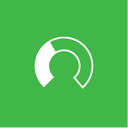
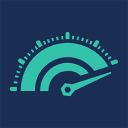

Ping — 在 Windows 中用於排解 IP 層連線問題的主要工具